நூலாசிரியர்:
Laura McKinney
உருவாக்கிய தேதி:
9 ஏப்ரல் 2021
புதுப்பிப்பு தேதி:
1 ஜூலை 2024

உள்ளடக்கம்
மற்றொரு Android சாதனத்தை கட்டுப்படுத்த உங்கள் Android தொலைபேசி அல்லது டேப்லெட்டை எவ்வாறு பயன்படுத்துவது என்பதை இந்த கட்டுரை காட்டுகிறது. இதைச் செய்ய நீங்கள் Android க்கான TeamViewer இலவச பதிப்பைப் பயன்படுத்தலாம் அல்லது மற்றொரு Android சாதனத்தைக் கட்டுப்படுத்த நீங்கள் பயன்படுத்த விரும்பும் Android சாதனம் சிறைபிடிக்கப்பட்டிருந்தால் RemoDroid பயன்பாட்டைப் பயன்படுத்தலாம்.
படிகள்
2 இன் முறை 1: TeamViewer ஐப் பயன்படுத்துக
கூகிள் பிளே ஸ்டோர் மற்றொரு Android ஐக் கட்டுப்படுத்த நீங்கள் பயன்படுத்த விரும்பும் Android இல், பின்வருவனவற்றைச் செய்யுங்கள்:
- தேடல் பட்டியைத் தொடவும்.
- வகை குழு பார்வையாளர்
- தொடவும் ரிமோட் கண்ட்ரோலுக்கான டீம் வியூவர்
- தேர்வு செய்யவும் நிறுவு (அமைத்தல்)
- தொடவும் ஏற்றுக்கொள் (ஏற்றுக்கொள்ளப்பட்டது) கேட்டபோது.

கூகிள் பிளே ஸ்டோர் நீங்கள் கட்டுப்படுத்த விரும்பும் Android சாதனத்தில், பின்வருவனவற்றைச் செய்யுங்கள்:- தேடல் பட்டியைத் தொடவும்.
- வகை குழு பார்வையாளர் புதைமணல்
- தொடவும் டீம் வியூவர் விரைவு ஆதரவு
- தேர்வு செய்யவும் நிறுவு (அமைத்தல்)
- தொடவும் ஏற்றுக்கொள் (ஏற்றுக்கொள்ளப்பட்டது) கேட்டபோது.
கூகிள் பிளே ஸ்டோர் ஒவ்வொரு Android சாதனத்திலும் பின்வருவனவற்றைச் செய்யுங்கள்:
- தேடல் பட்டியைத் தொடவும்.
- வகை remodroid
- தொடவும் RemoDroid
- தேர்வு செய்யவும் நிறுவு (அமைத்தல்)
- தேர்வு செய்யவும் ஏற்றுக்கொள் (ஏற்றுக்கொள்)
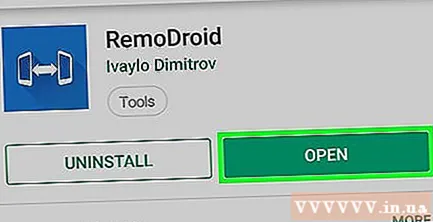
இரண்டு Android சாதனங்களிலும் RemoDroid ஐத் திறக்கவும். தொடவும் திற Google Play Store இல் (திற) அல்லது RemoDroid பயன்பாட்டைத் தட்டவும்.
தொடவும் நீக்கு கட்டுப்பாட்டை அனுமதிக்கவும் இரண்டாவது Android சாதனத்தில் (ரிமோட் கண்ட்ரோலை அனுமதிக்கிறது). இது இரண்டாவது Android சாதனத்தை "கண்டறியக்கூடிய" பயன்முறையில் வைக்கிறது, அதாவது சாதனத்தை Android கட்டுப்படுத்தியுடன் இணைக்க முடியும்.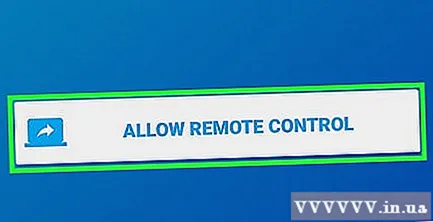
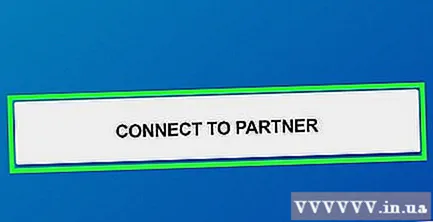
தொடவும் கூட்டாளருடன் தொடர்பு கொள்ளுங்கள் நீங்கள் இணைக்கக்கூடிய சாதனங்களின் பட்டியலைத் திறக்க ஜெயில்பிரோகன் Android சாதனத்தில் (கூட்டாளருடன் இணைக்கவும்).
இரண்டாவது Android சாதனத்தைத் தேர்ந்தெடுக்கவும். திரையின் மேற்பகுதிக்கு அருகிலுள்ள இரண்டாவது Android சாதனத்தின் பெயரைத் தட்டவும்.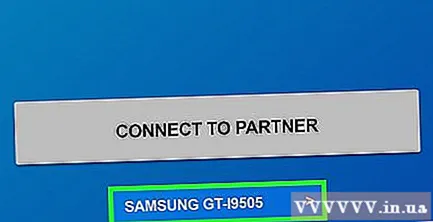
தொடவும் இணைக்கவும் (இணைப்பு) திரையின் அடிப்பகுதியில் உள்ளது.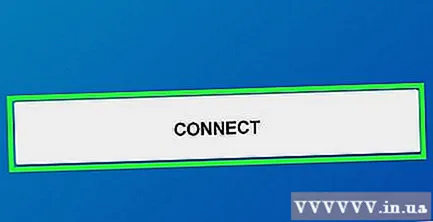
கேட்டால் இணைப்பை உறுதிப்படுத்தவும். நீங்கள் தொட வேண்டும் அனுமதி (அனுமதி) அல்லது இணைக்கவும் (இணைக்க) இரண்டாவது Android சாதனத்தைக் கட்டுப்படுத்துவதற்கு முன்பு. இணைக்கப்பட்டதும், இணைக்கப்பட்ட Android சாதனத்தை நீங்கள் கட்டுப்படுத்தலாம்; தொலைநிலை Android சாதனத்தில் நிகழ்த்தப்படும் எந்த செயல்பாடுகளும் மற்ற Android இல் காண்பிக்கப்படும். விளம்பரம்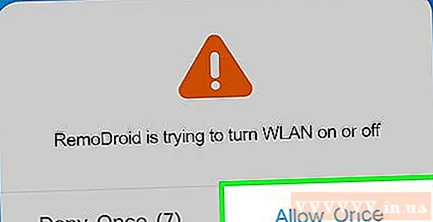
ஆலோசனை
- மற்றொரு ஆண்ட்ராய்டைக் கட்டுப்படுத்தப் பயன்படுத்தப்படும் ஒரு Android சாதனத்தை நீங்கள் ஜெயில்பிரோகன் செய்யாவிட்டால், TeamViewer பயன்பாடு இன்னும் சிறந்த வழி.
எச்சரிக்கை
- மொபைலில் TeamViewer இன் இலவச பதிப்பு ஒரு நேரத்தில் 5 நிமிடங்களை மட்டுமே பயன்படுத்த அனுமதிக்கிறது.



